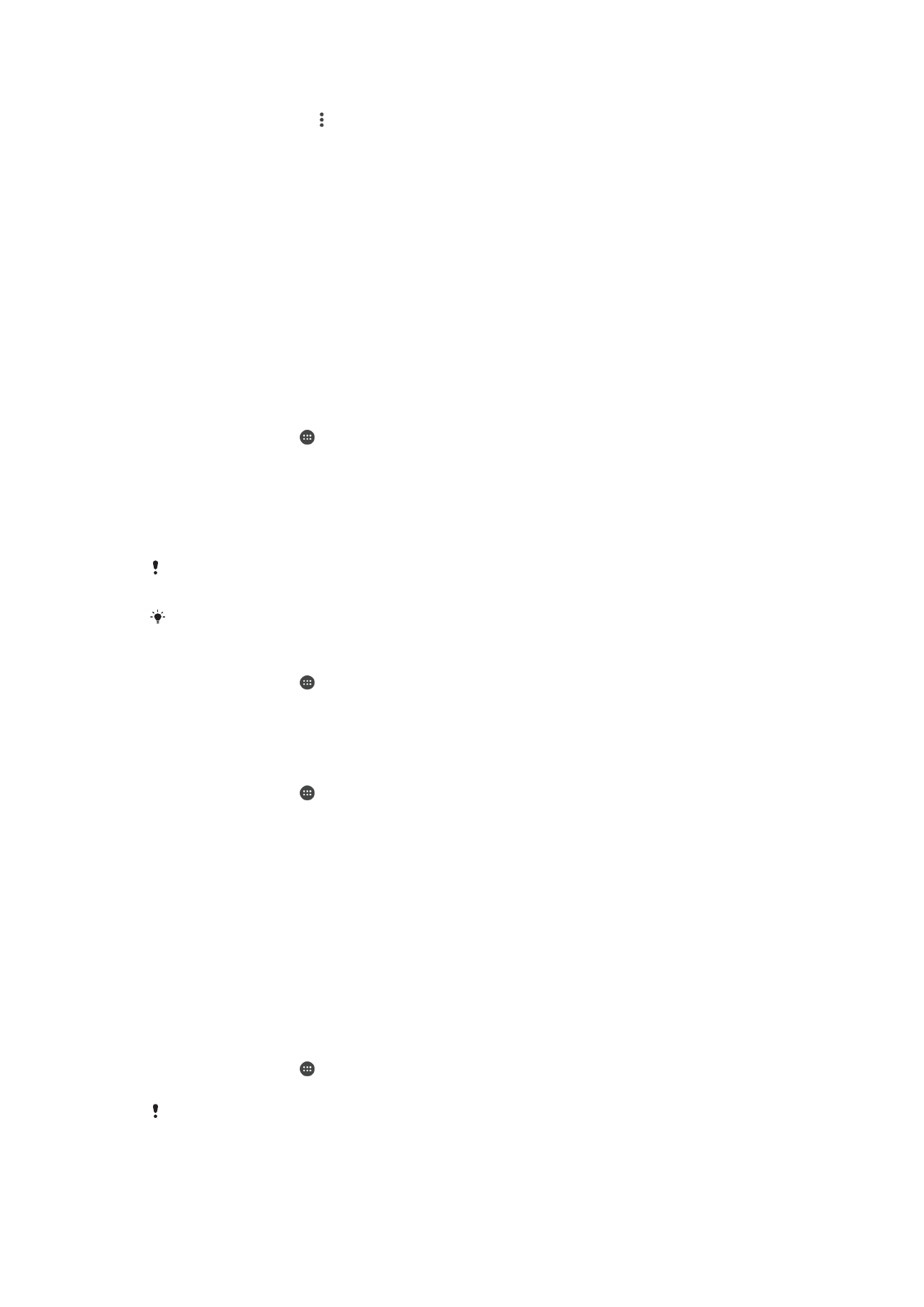
管理影片內容
手動取得影片資訊
1
確定裝置有使用中的數據連線。
2
在主畫面中,輕觸 ,然後尋找並輕觸影片。
3
將畫面的左側邊緣向右拖曳,以開啟影片主畫面目錄,然後瀏覽各個類別並找到
要取得資訊的影片檔案。
4
碰觸並按住影片縮圖,然後輕觸搜尋資訊。
5
在搜尋欄位中,輸入影片的關鍵字,然後輕觸鍵盤上的確認鍵。所有符合的項目
都會顯示在清單中。
6
選取搜尋結果,然後輕觸完成。開始下載資訊。
如果您標記設定下的取得影片詳細資料核取方塊,每當影片應用程式開啟時,便可自動取得新增
影片的相關資訊。
如果下載的資訊不正確,請使用不同的關鍵字再次搜尋。
清除影片的資訊
1
在主畫面中,輕觸 ,然後尋找並輕觸影片。
2
將畫面的左側邊緣向右拖曳,以開啟影片主畫面目錄,然後瀏覽各個類別並找到
要編輯的影片檔案。
3
碰觸並按住此影片縮圖,然後輕觸清除資訊。
刪除影片
1
在主畫面中,輕觸 ,然後找到並輕觸影片。
2
將畫面的左側邊緣向右拖曳,以開啟影片主畫面目錄,然後瀏覽各個類別並找到
要刪除的影片檔案。
3
碰觸並按住影片縮圖,從出現的清單中輕觸刪除。
4
再次輕觸刪除以確認。